YouTubeは、多くの人々が動画を視聴し、楽しむためのプラットフォームとして世界中で愛されています。しかし、オンライン上での視聴だけでなく、動画をオフラインで保存しておきたいというニーズもあります。
そこで、StreamFab YouTube ダウンローダーが登場します。
本記事では、そのプロ版に焦点を当て、無料版との違いや主な特長、利用方法、そして利用者の評価について詳しく解説します。YouTube動画をスムーズにダウンロードし、いつでもどこでも楽しむための鍵となるソフトウェアについて、一緒に探求していきましょう。
StreamFab YouTube ダウンローダー proとは
StreamFab YouTube ダウンローダー Proは、YouTubeから動画をダウンロードするための高度なソフトウェアです。このプロ版は、より多くの機能と便利なオプションを提供し、ユーザーにより高度なダウンロード体験を提供します。
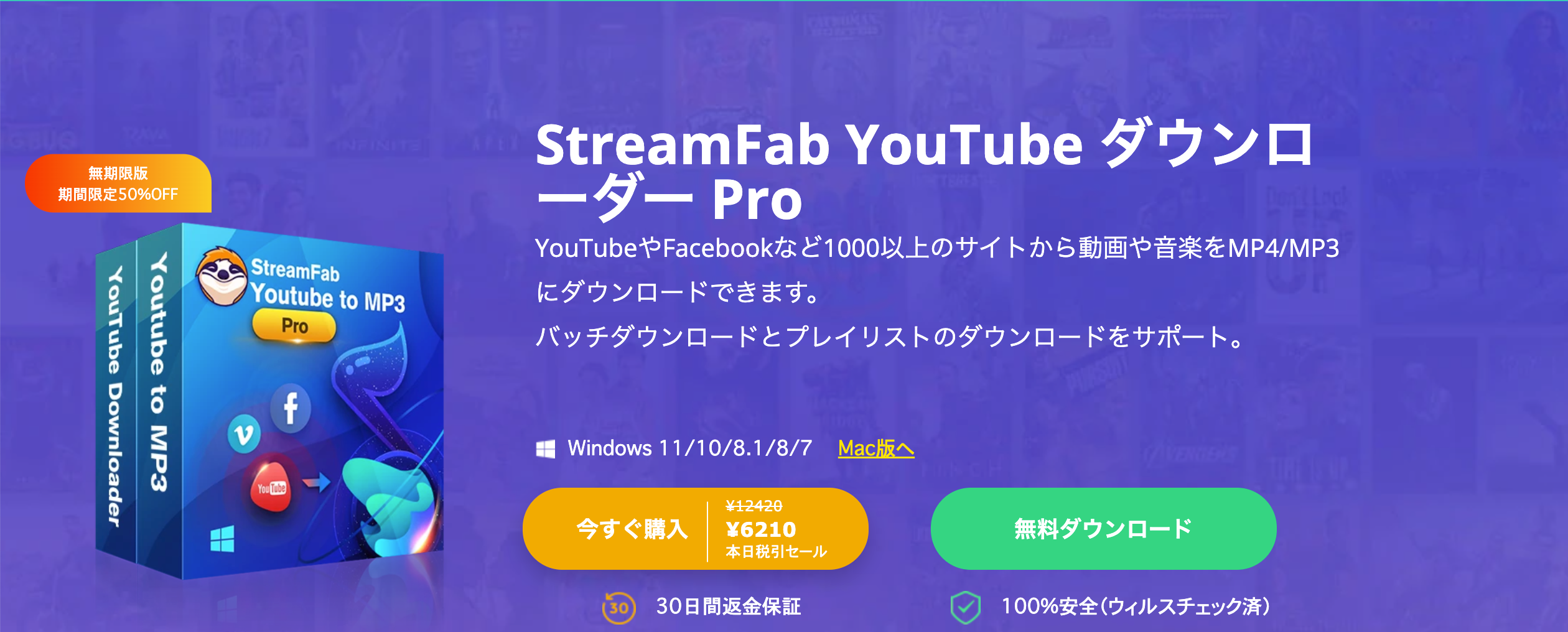
通常のYouTube動画ダウンローダーとは異なり、StreamFab YouTube ダウンローダー Proは、高画質な動画や音声をダウンロードするだけでなく、多くのフォーマットやデバイスに対応しています。これにより、ユーザーは自分のニーズに合わせて動画をダウンロードし、オフラインで視聴することができます。
さらに、Pro版では広告なしのエクスペリエンスや高速なダウンロード速度、同時に複数の動画をダウンロードする機能など、多くの便利な機能が提供されています。YouTube以外にも、Tver、TikTok、BiliBili動画、AcFun、ニコニコ動画、Twitter、Facebook、Instagram、Dailymotion、FC2動画、TEDなど、1000以上のウェブサイトから動画をダウンロードできます。
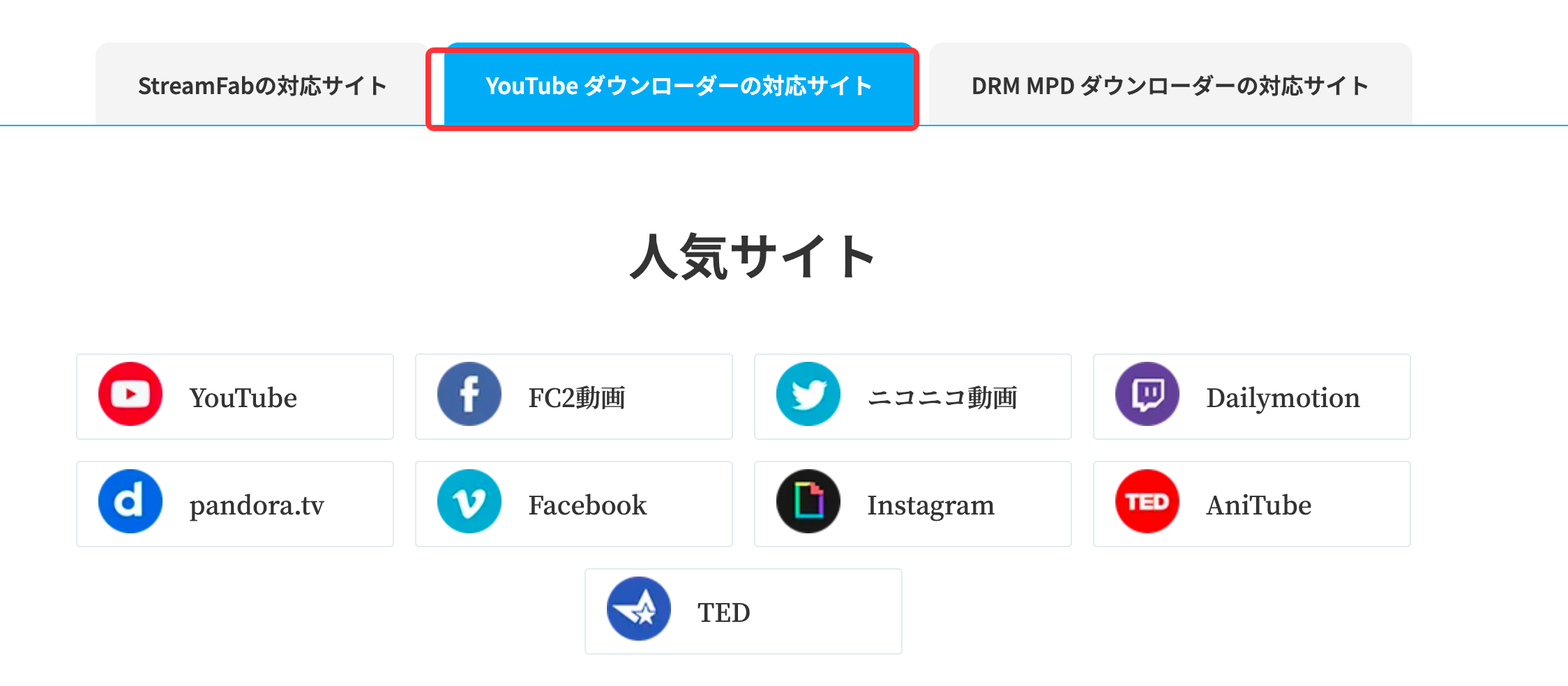
基本的に、暗号化されていないM3U8技術を使用したウェブサイトの動画はほとんどダウンロード可能です。詳細は、「対応オンラインサイト」でご確認いただけます。
StreamFab YouTube ダウンローダー Proと無料版との違い
| 無料版 | 標準版 | Pro版 | Ultra版(無期限) | |
|---|---|---|---|---|
| 価格(税込) | 登録なしで永遠無料 | ¥6900 | ¥6210(セールで) | ¥11250 |
| YouTube 動画をダウンロード | 720pまで | 720pまで | ✓ | 8Kまで |
| 1000+の動画サイトに対応 | - | ✓ | ✓ | ✓ |
| プレイリストダウンロード | 1つのプレイリストのみを体験 | ✓ | ✓ | ✓ |
| ターボスピードダウンロード | 5つファイルを体験 | ✓ | ✓ | ✓ |
| 複数タスクダウンロード | 5つファイルを体験 | ✓ | ✓ | ✓ |
| メタデータダウンロード可能 | - | ✓ | ✓ | ✓ |
| 登録内容自動ダウンロード | - | ✓ | ✓ | ✓ |
| YouTube動画をMP3にダウンロード | - | ✓ | ✓ | ✓ |
| MP3をダウンロード(320kbps) | - | ✓ | ✓ | ✓ |
| YouTubeムービー&TVから映画や番組をダウンロード | - | ✓ |
「StreamFab YouTubeダウンローダー」は非常に簡単な操作でYouTube動画をダウンロードできる便利なツールですが、無料版にはいくつかの制限があります。
無料版では、動画の画質が最大720pに制限されたり、高速ダウンロードできる回数が5回に制限されたり、YouTube動画を音声ファイルに変換できなかったりと、いくつかの制限があります。
ソフトウェアのダウンロード性能を確認するには十分ですが、より快適で自由なダウンロードを望む方には少し不便かもしれません。
しかし、有料版を購入することで、YouTube動画をストレスなくダウンロードできます。標準版は、動画を音声ファイルに変換する必要がない方にお勧めです。
動画を高画質でダウンロードでき、YouTube以外にも多くのサービスから動画をダウンロードできます。動画視聴に関する制限が一切ないので、動画をフル活用したい方に適しています。
一方、YouTube動画をノーリミットで楽しみたい方には、プロ版が最適です。
プロ版には、YouTube動画を音声ファイル(MP3)形式でダウンロードできる機能が搭載されています。
さらに、専用モバイルアプリを使用することで、YouTube有料会員と同様に動画のバックグラウンド再生も可能です。
StreamFab YouTube ダウンローダー Proは購入する価値があるのか?
結論から言いますと、StreamFab YouTube ダウンローダー Proは購入する価値があります。以下は、私がこのソフトを3ヶ月間使用した後の経験です。

このソフトは、単なる動画ダウンロードツールではなく、高品質なダウンロードや音声化、スマートフォンからの直接ダウンロードなど、さまざまなニーズに応える多彩な機能が備わっています。他のソフトにはない利点が魅力的です。
さらに、PRO版は一度購入すれば、月額料金が不要なので経済的です。私自身、このソフトを使って、毎日視聴しているYouTubeチャンネルの動画を音声ファイル化(MP3)し、スマートフォンで「ながら聴き」しています。通勤や移動中のスキマ時間を有効活用できるので、非常に便利です。
月額料金がかかるYouTube有料会員にならずに、動画の音声ファイル化が可能なのも良い点です。
「StreamFab YouTubeダウンローダー Pro」は、まさにYouTube動画ダウンロードソフトの決定版と言えるでしょう。
StreamFab YouTube ダウンローダー proインストール方法
StreamFab YouTube ダウンローダー Proのシステム要件
Windows
- Windows 11/10/8.1/8/7 (32/64-bit)
- Core 2 Quad 以上
- 2GB RAM
- HDD空き容量 10GB 以上
- インターネット接続環境
Mac
- macOS 10.10 - 13
- Core 2 Quad以降
- 4GB以上のRAM
- 40GB以上のハードディスク空き容量
- ライブインターネット接続が必要
StreamFab YouTube ダウンローダー Pro インストール手順
「無料ダウンロード」と書かれたボタンをクリックして、インストーラーをダウンロードします。
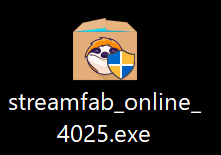
「streamfab_online_4025.exe」というファイルがダウンロードできたら、これをクリックして開きます。
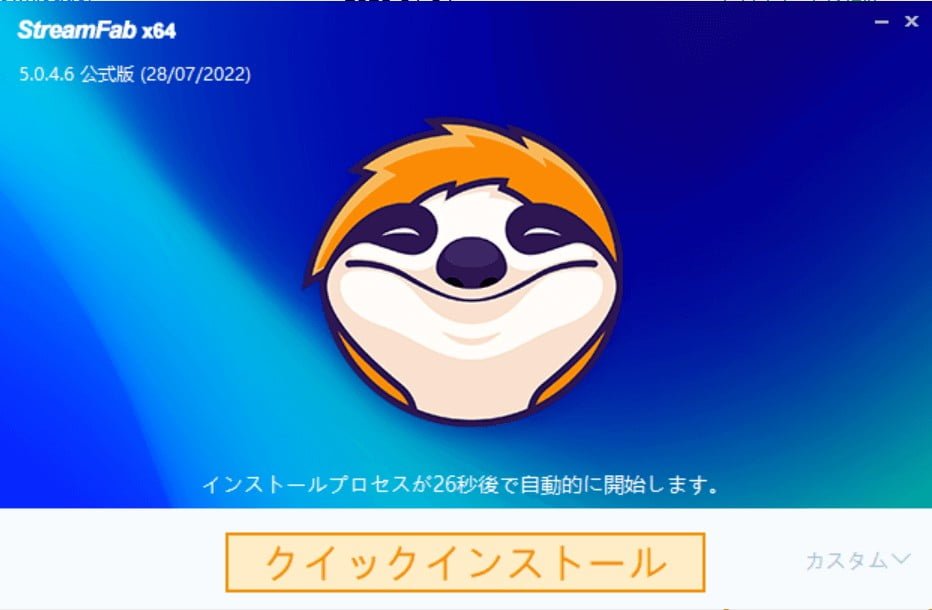
インストール画面が表示されたら「クイックインストール」をクリックして、インストールを開始しましょう。

インストールが完了するまで、しばらく待ちましょう。
インターネット環境にもよりますが、5分ほどで完了すると思いますよ。

「今すぐ起動」と表示されたら、これをクリックしましょう。
これで自動的に「StreamFab YouTubeダウンローダー」が立ち上がります。
StreamFab YouTube ダウンローダー使い方
初期設定
右上の3本線マークをクリックして、「設定」を選択します。
「一般」で出力動画の保存ディレクトを設定しておきます。
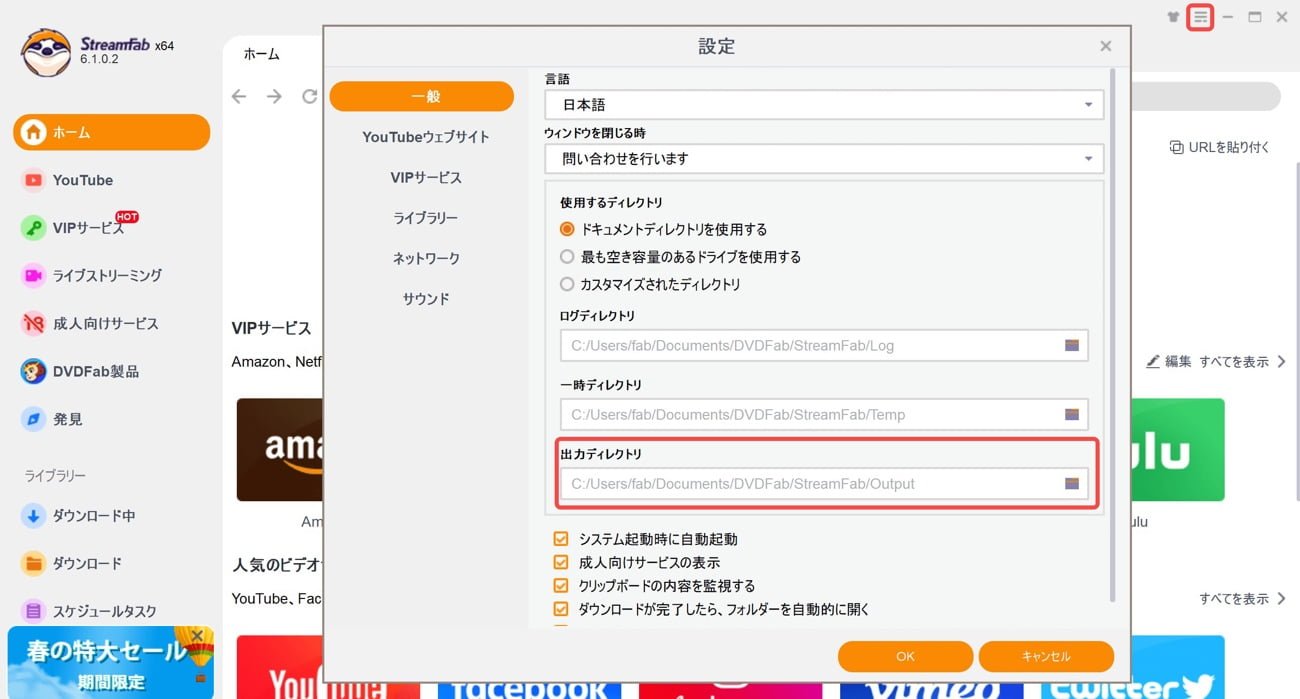
「YouTubeウェブサイト」画面でデフォルトのビデオフォーマット、ビデオ解像度、オーディオ品質などを設定できます。
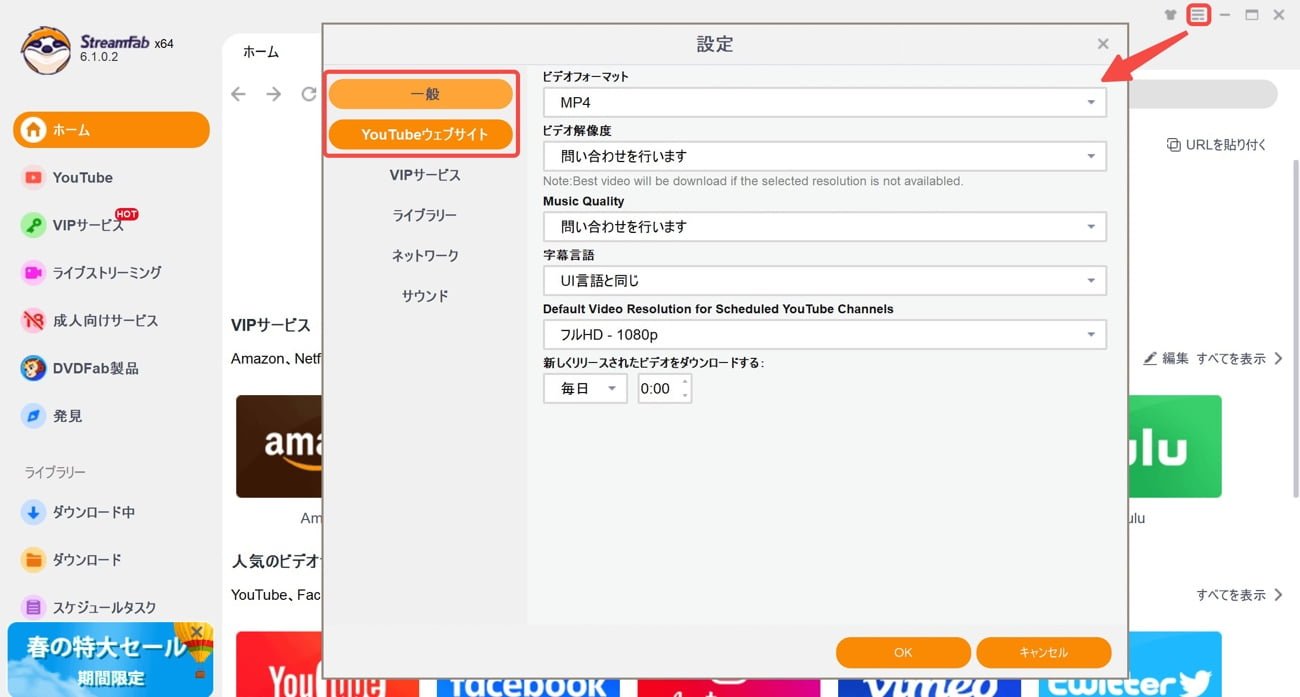
YouTube動画をダウンロード
StreamFabソフトを起動して、「YouTube」のアイコンをクリックします。
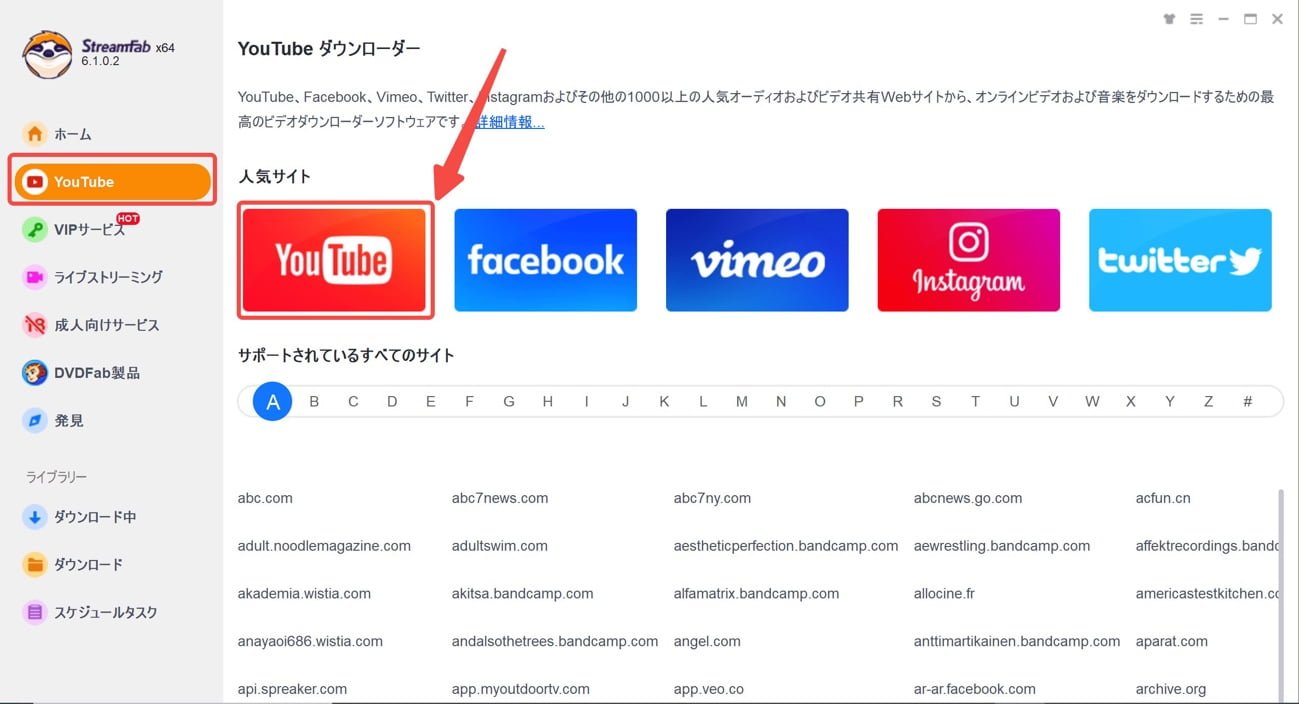
ダウンロードしたい動画を再生します。
動画が成功に解析されると、ダウンロードポップアップが出ます。出力フォーマット、ビデオコーデック、字幕、解像度を設定してから、「ダウンロード」をクリックします。

ちなみにMP3としてダウンロードしたい際は、ダウンロードフォーマットをオーディオに設定すればOKです。
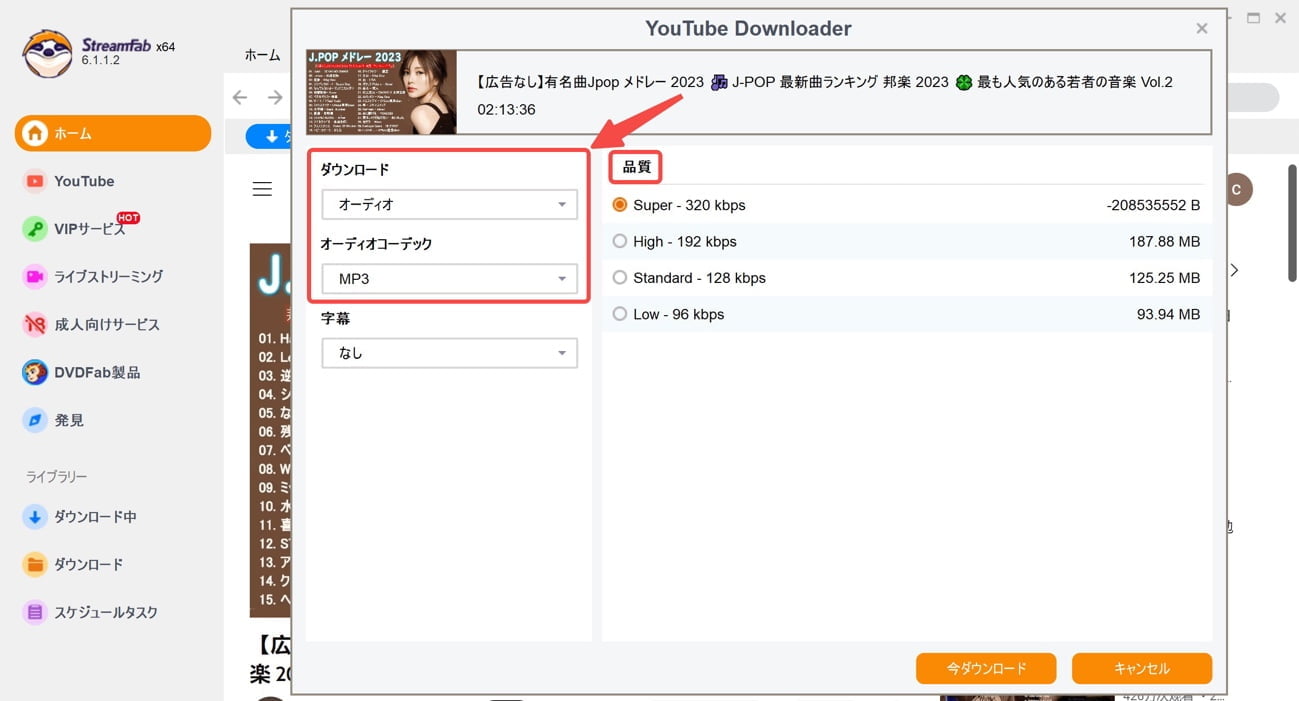
ダウンロードの進捗状況を確認できます。
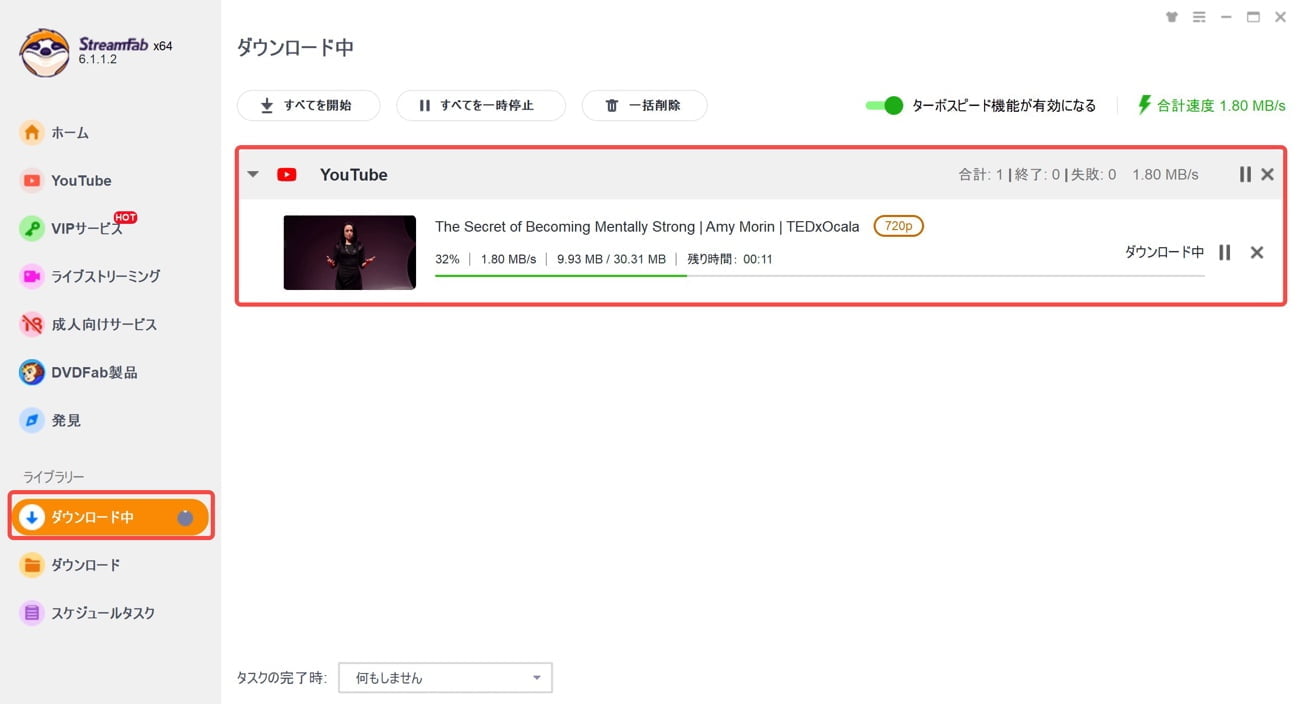
ダウンロードした動画は「ダウンロード」タブに入っています。タイトル横のフォルダアイコンをクリックすると、保存先のフォルダを確認できます。
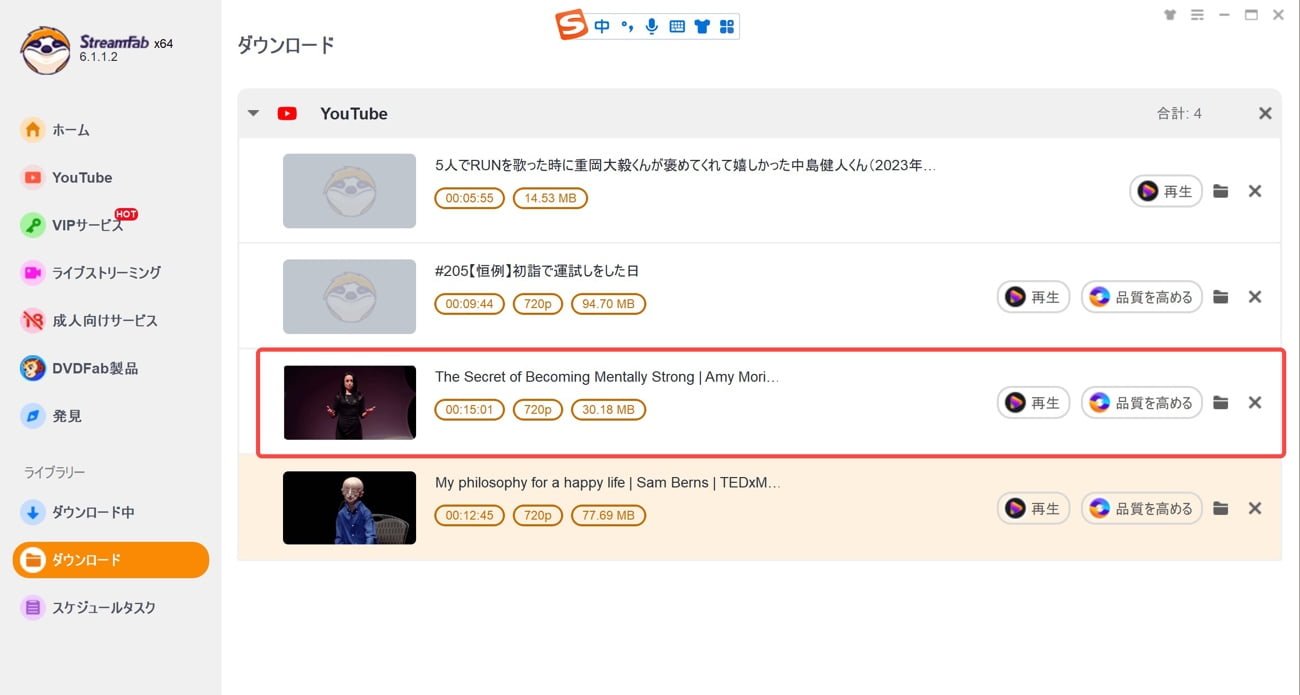
ダウンロードした動画の視聴方法
YouTubeからダウンロードした動画データを視聴する方法について、パソコンを使用する最も一般的な方法を解説します。
パソコンで動画を視聴する場合、無料で利用できるメディアプレーヤーを使用するのが便利です。その中でも、定番のフリーソフトである「VLCメディアプレーヤー」は、使いやすさに定評がありますので、初心者でも簡単に利用できることからオススメです。
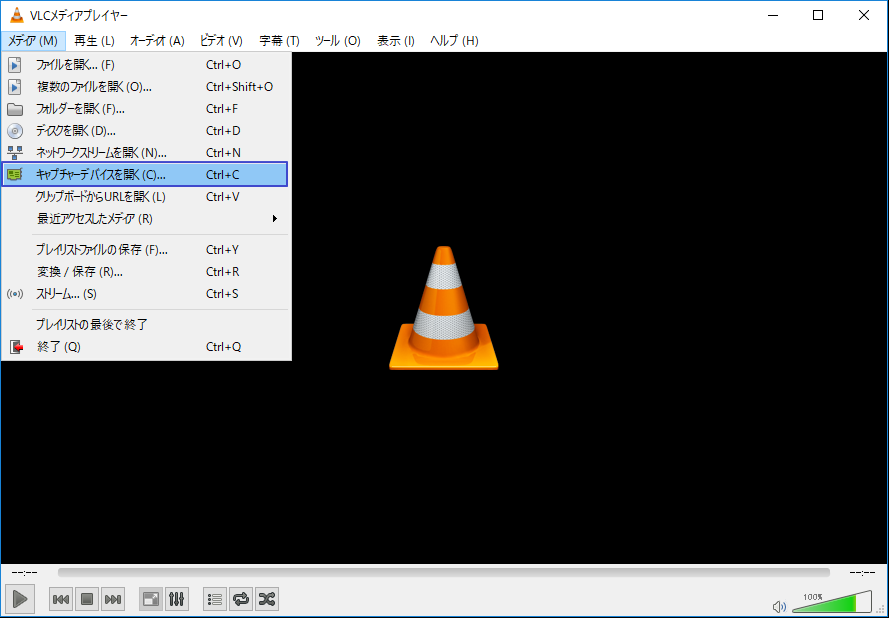
ダウンロードしたYouTube動画データを再生する方法は、VLCメディアプレーヤーを起動し、再生したい動画データをプレーヤーにドラッグ&ドロップするだけです。これで動画が自動的に再生されます。
VLCメディアプレーヤーは、基本操作も直感的に理解しやすく、「再生ボタン」「停止ボタン」などもすぐに使えるようになるでしょう。
StreamFab YouTubeダウンローダーProを購入する手順
-

StreamFabを無料で使い続ける方法ため4つの方法!
StreamFabダウンローダーは、インターネット上のさまざまなストリーミングサービスからビデオやオーディオコンテンツをダウンロードするための便利なツールです。このパワフルなソフトウェアを使用すると、 ...
続きを見る
公式サイトにアクセスし、「StreamFab YouTubeダウンローダー標準版」または「StreamFab YouTubeダウンローダープロ版」の「今すぐ購入」をクリックします。
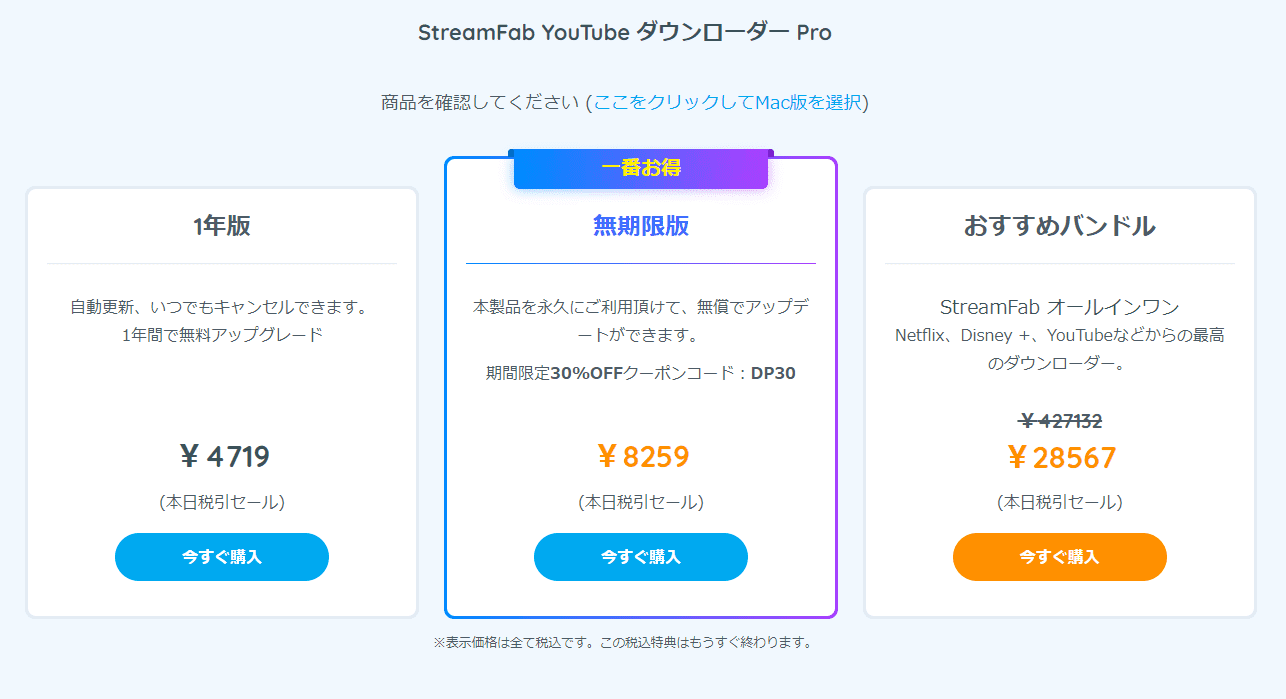
ライセンスを選択し、ショッピングカートページに移動します。
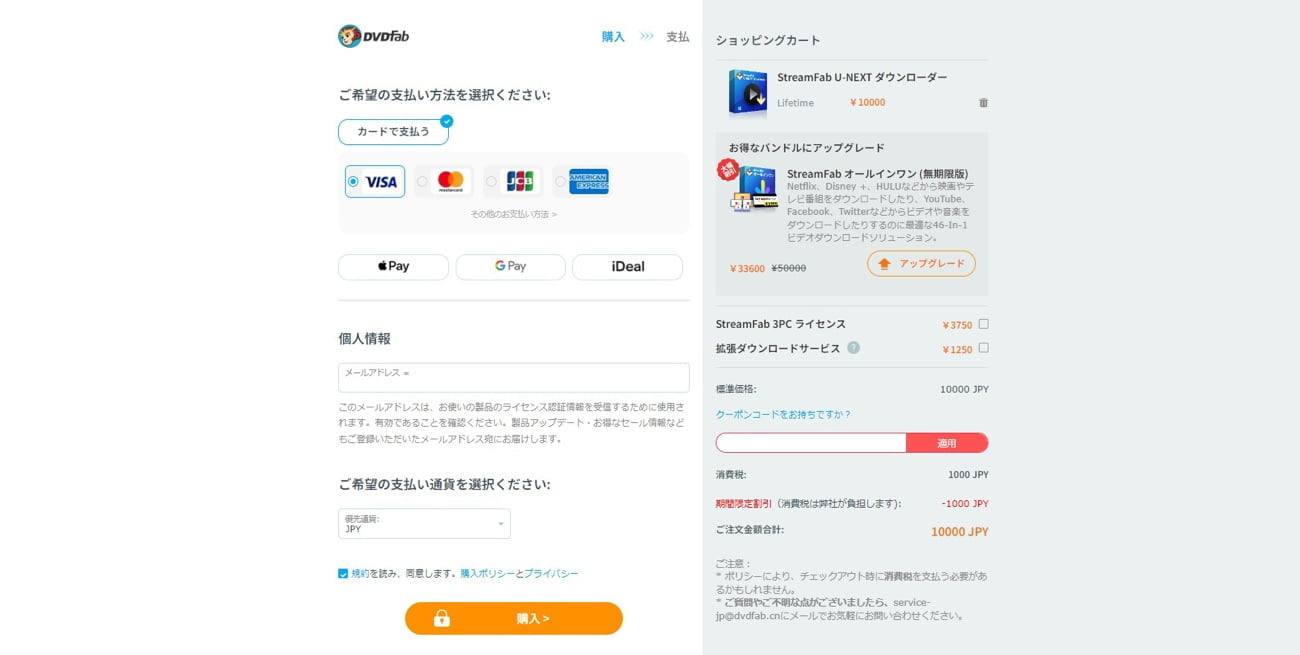
不要な商品を除外し、「StreamFab YouTubeダウンローダーPro」のみの価格に調整します。
必要事項を入力し、「購入」ボタンをクリックします。
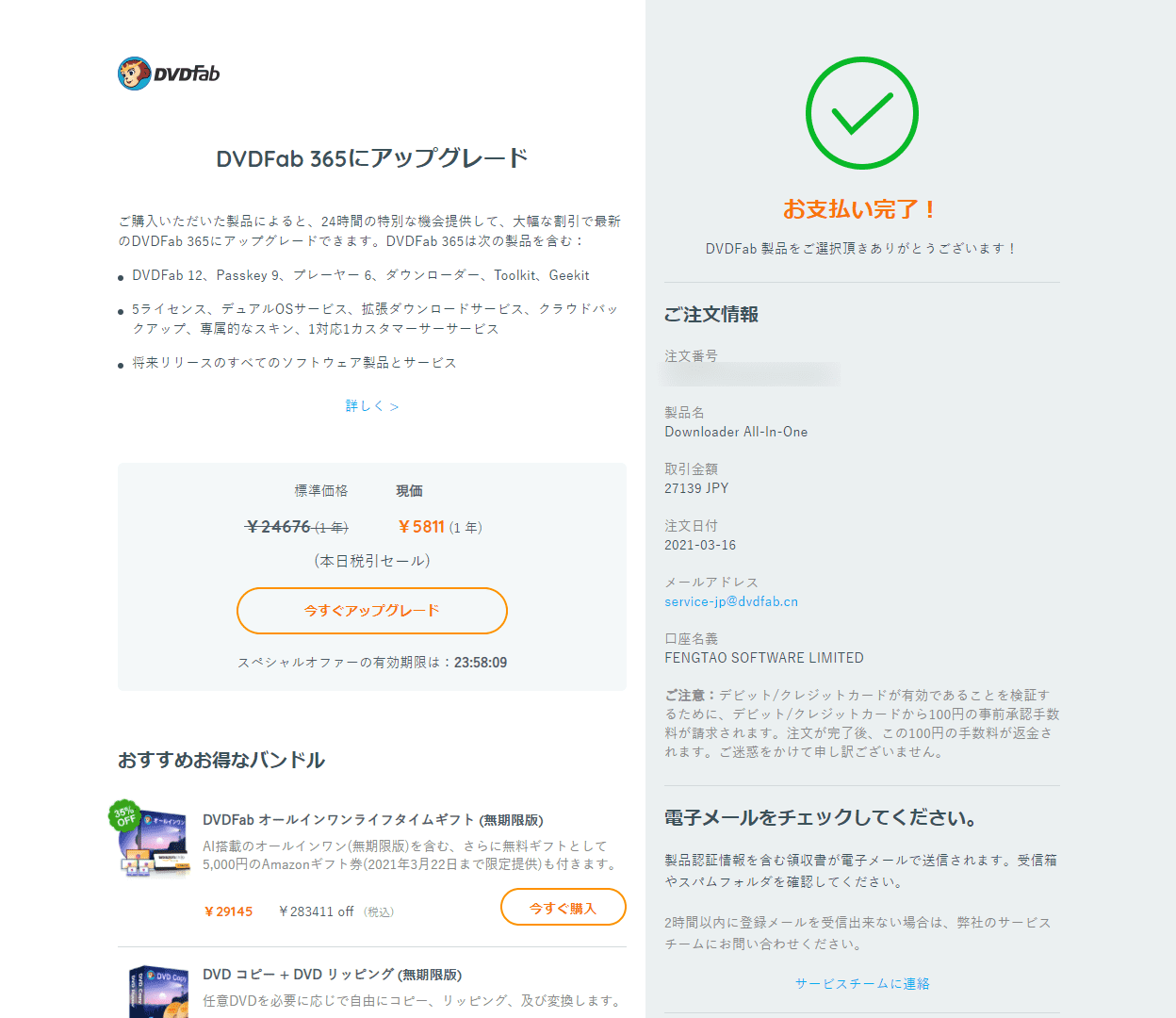
注文内容を確認し、「カードで支払う」または「PayPal」で決済を行います。
「お支払い完了!」と表示されたら購入完了です。
ライセンス認証のステップ:
「StreamFab YouTubeダウンローダー」を開き、メニューから「認証」をクリックします。
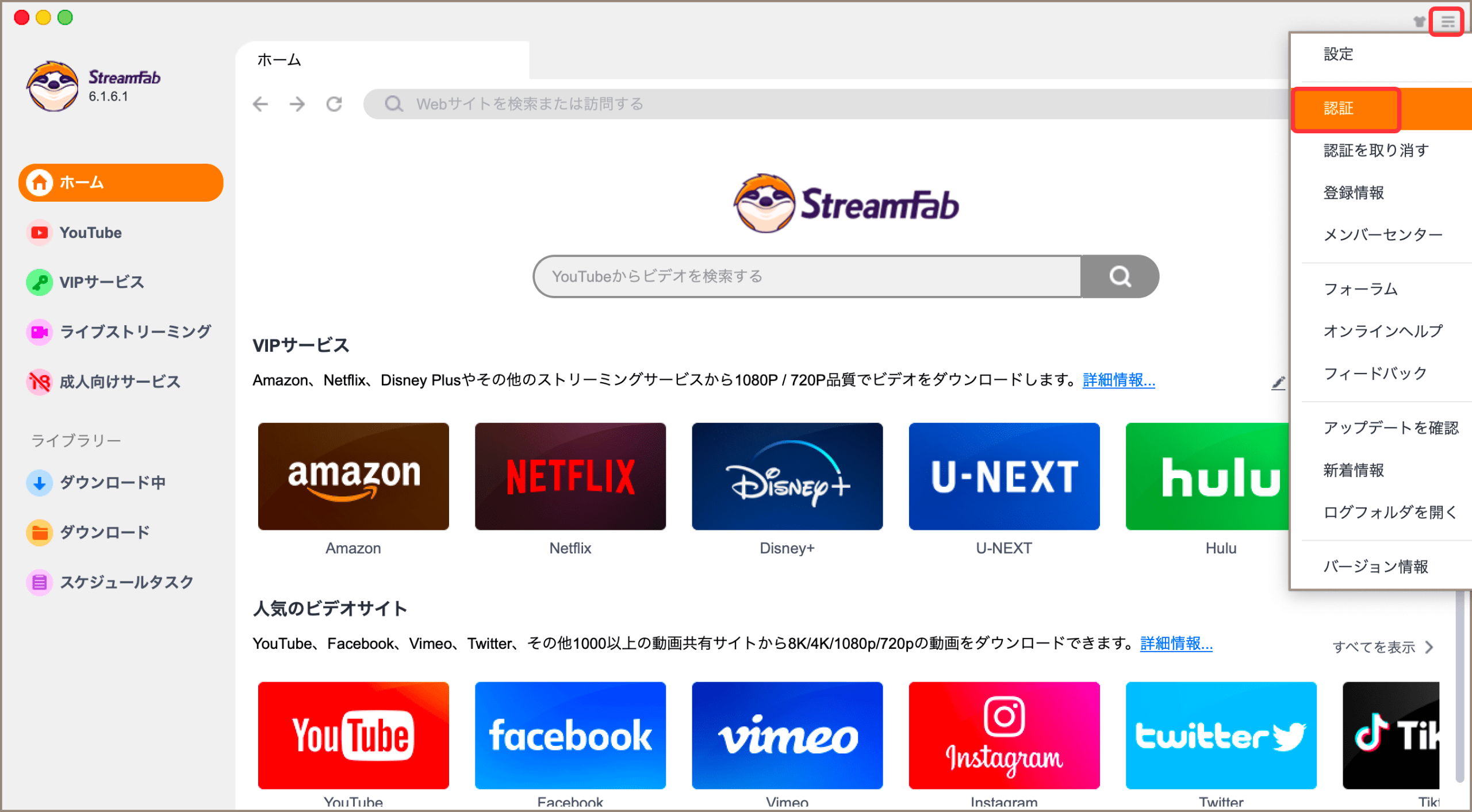
DVDFabアカウントにログインし、購入時に登録したメールアドレスとパスワードを入力します。
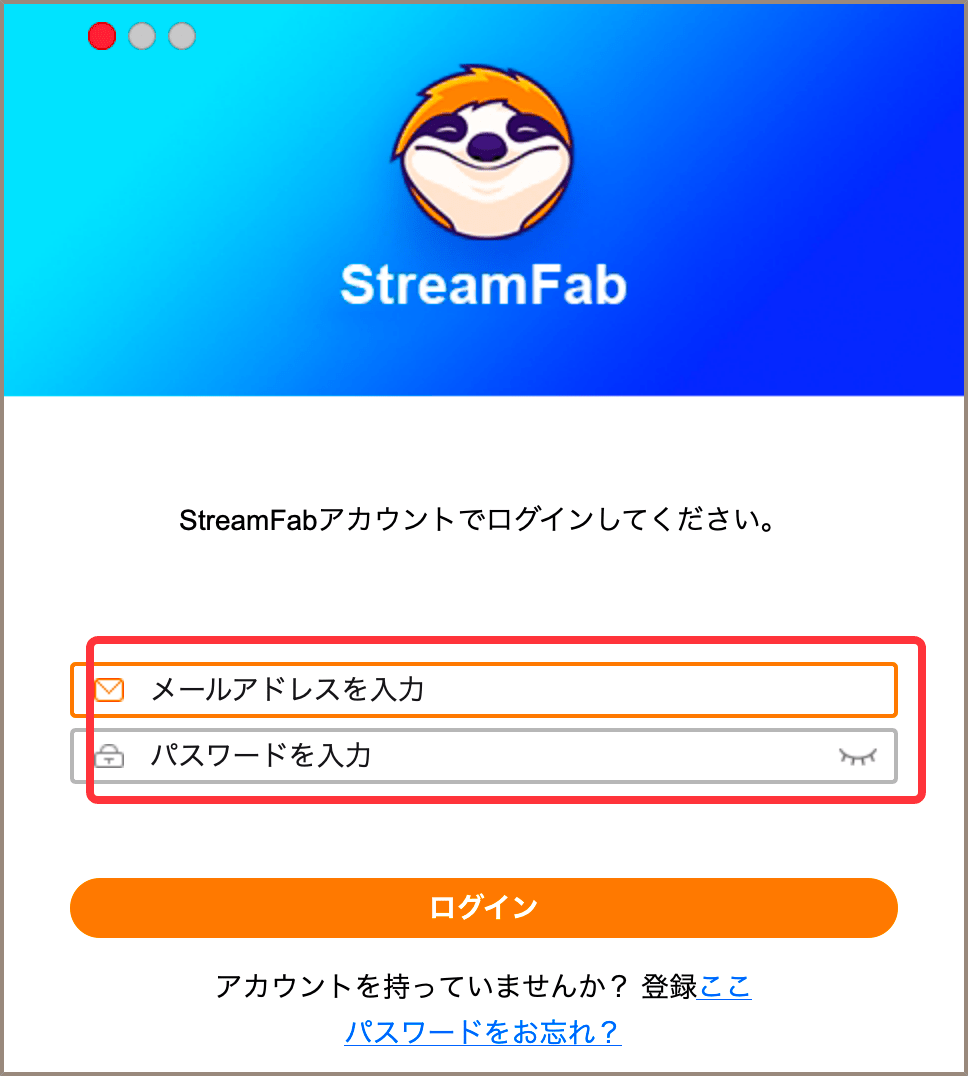
「このデバイスが認証されました!」と表示されれば、認証完了です。
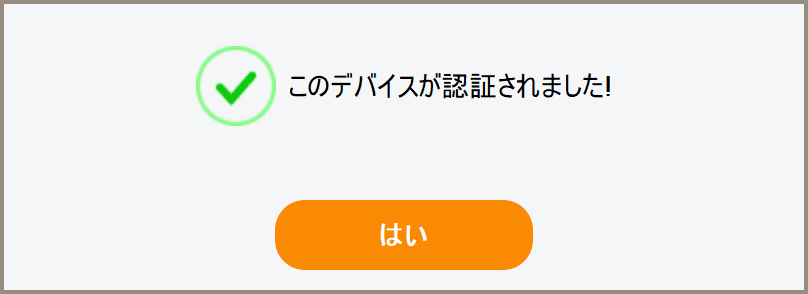
よくある質問
【日本語化】ソフトが英語表記の場合
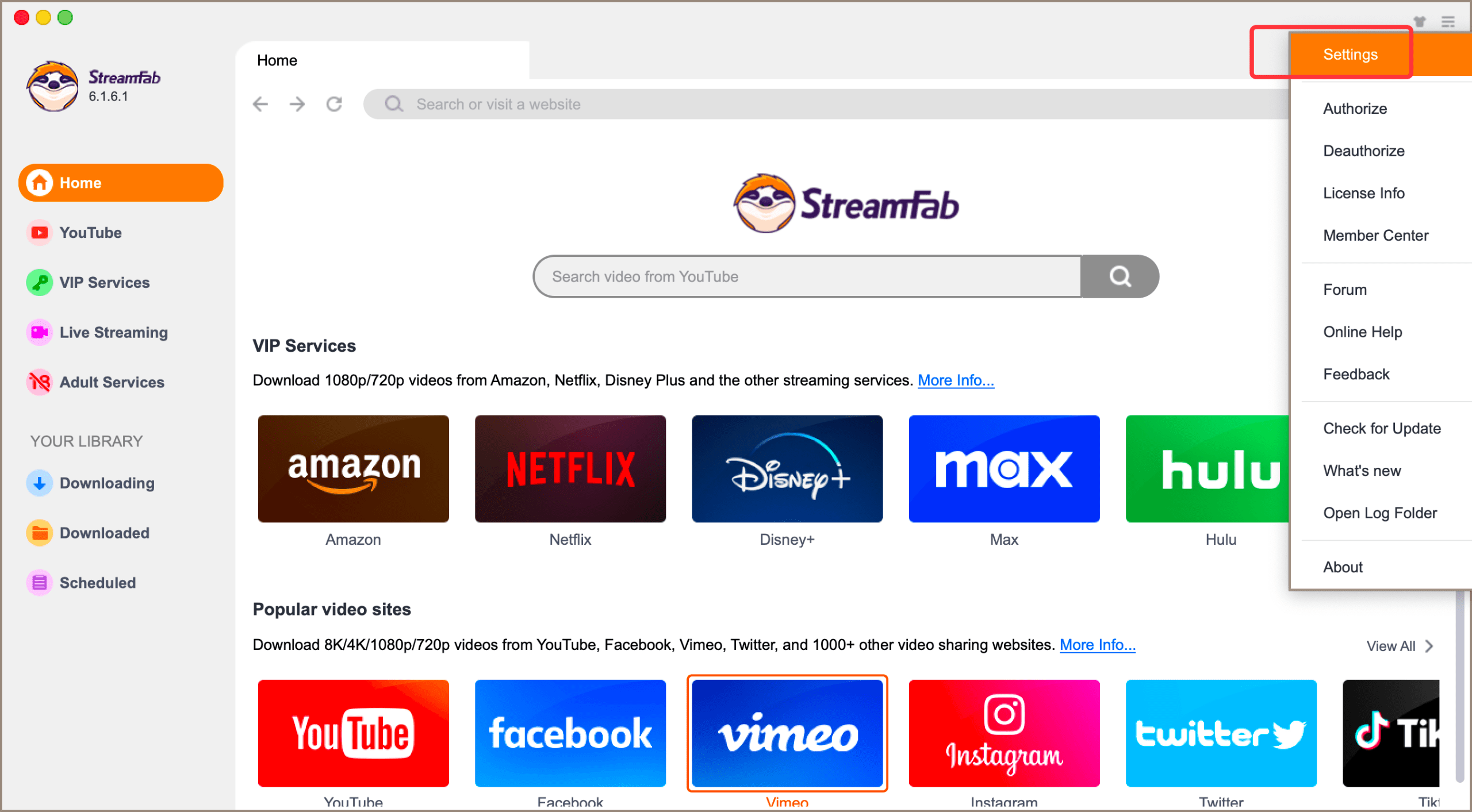
操作画面右上の三本線マークをクリックしてメニューを開きます。
「Settings」をクリックします。
左側のメニューから「General」を選択します。
一番上の項目にある「Language」をクリックします。「日本語」を選択します。
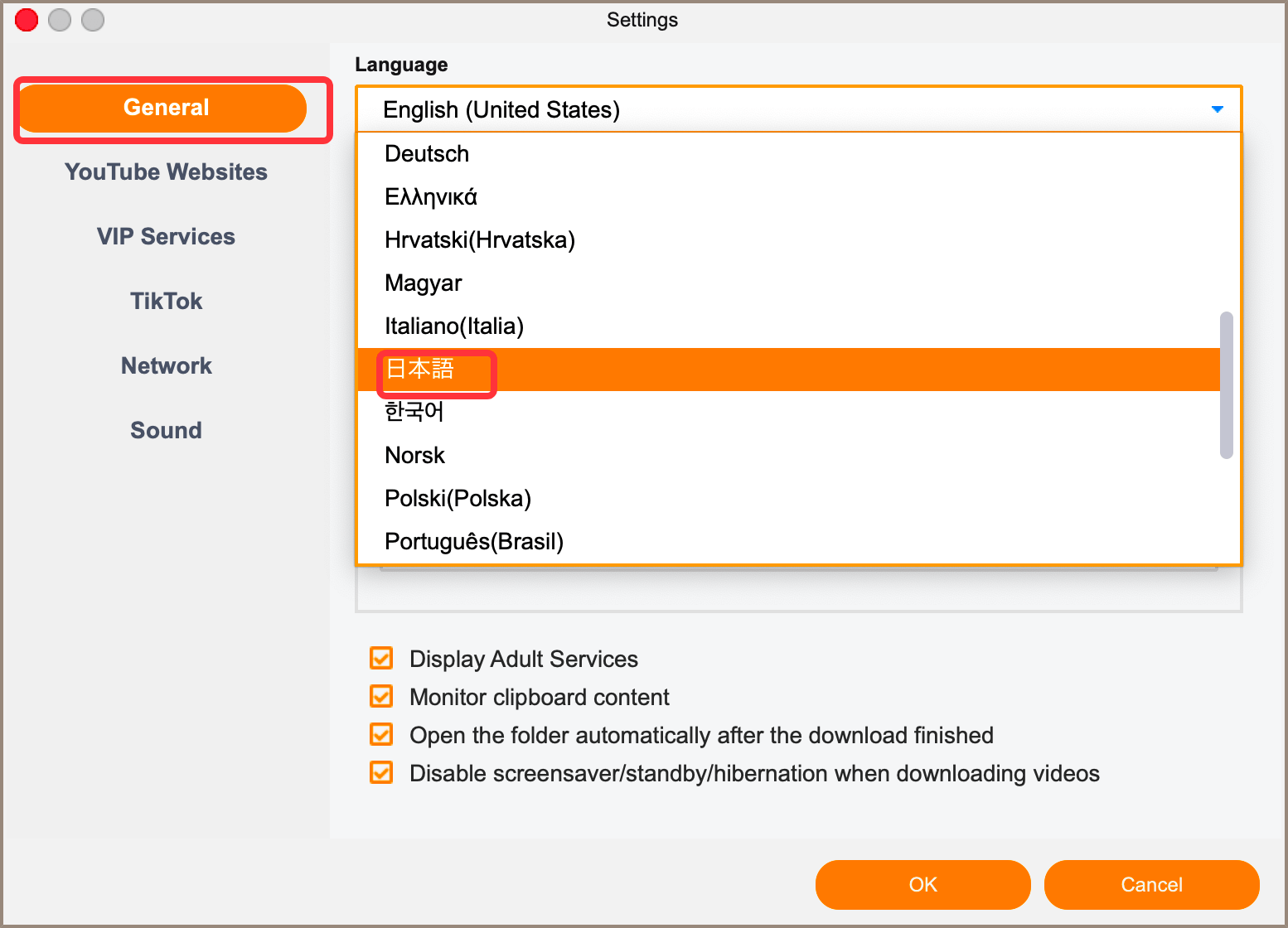
選択すると即座に日本語表示に切り替わります。
StreamFab YouTubeダウンローダーProで動画をダウンロードできない場合
もし上記の手順に従って操作しても動画をダウンロードできない問題が発生する場合、次の方法を試すことで改善される可能性があります。
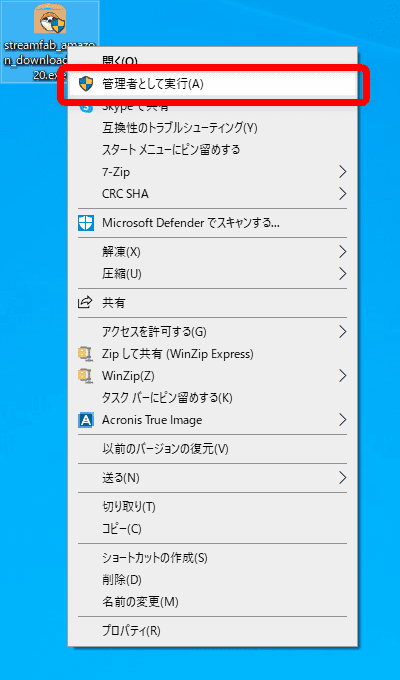
「管理者として実行」を使ってソフトウェアを再インストールすることです。この手順は非常に簡単で、まずStreamFab公式サイトからソフトウェアのインストーラーをダウンロードします。次に、そのインストーラーに右クリックして表示されるメニューから「管理者として実行」を選択し、インストールを行います。
その後は以前の手順と同じです。もしソフトウェアに関連するトラブルがある場合は、ぜひこの方法を試してみてください。
